Hvernig á að breyta Facebook lykilorði

Við sýnum þér nákvæmar skref um hvernig á að breyta Facebook lykilorðinu þínu.
Einn af mörgum gagnlegum eiginleikum lykilorðastjóra er hæfileikinn til að afrita færslur úr hvelfingunni þinni svo þú getir límt þær inn á innskráningarformið frekar en að þurfa að slá þær út. Þetta er sérstaklega gagnlegt ef þú notar tækifærið til að muna hvert lykilorð til að velja löng og flókin lykilorð þar sem þú þarft ekki að takast á við erfiðleikana við að muna og slá þau inn lengur.
Að afrita lykilorð á klemmuspjaldið þitt fylgir þó áhætta. Yfirleitt geymir klemmuspjaldið allt sem er afritað inn í það þar til eitthvað annað skrifar yfir það. Þetta gæti þýtt að jafnvel nokkrum klukkustundum eftir að þú afritar lykilorðið þitt gætirðu óvart límt og sent það í skilaboðum, til dæmis. Nú gætirðu skrifað yfir klemmuspjaldið þitt handvirkt í hvert skipti eftir að þú hefur límt lykilorðið þitt, en þetta myndi líklega verða pirrandi frekar fljótt.
Sem betur fer getur Bitwarden vafraviðbótin séð um þetta fyrir þig. Það gerir það með því að hreinsa klemmuspjaldið sjálfkrafa eftir stillanlegan tíma.
Til að stilla klemmuspjaldsstillingarnar þínar þarftu fyrst að opna Bitwarden viðbyggingargluggann. Til að gera það, smelltu á Bitwarden viðbótartáknið. Næst, í viðbyggingarglugganum, skiptu yfir í „Stillingar“ flipann, skrunaðu síðan til botns og smelltu á „Valkostir“.
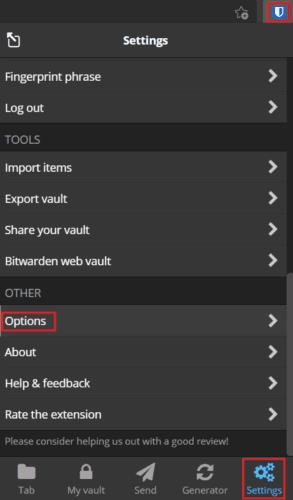
Opnaðu viðbyggingargluggann og smelltu síðan á „Valkostir“ neðst á „Stillingar“ flipanum.
Á valmöguleikasíðunni, smelltu á fellilistann „Hreinsa klemmuspjald“ og veldu síðan tímagildið sem þú vilt. Valkostirnir þínir eru:
Þú getur líka valið að slökkva á þessum eiginleika með því að velja „Aldrei“.
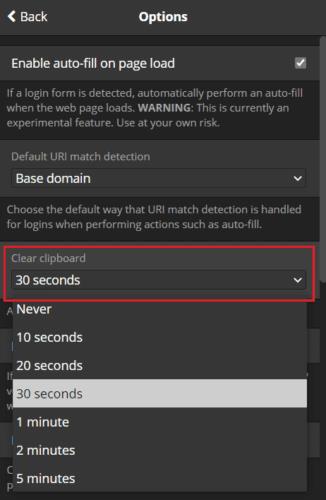
Veldu hvenær þú vilt að klemmuspjaldið sé hreinsað sjálfkrafa með fellilistanum „Hreinsa klemmuspjald“.
Með því að láta lykilorðin þín sitja á klemmuspjaldinu er hætta á að þú límir þau óvart einhvers staðar sem þú vilt ekki. Í versta falli gæti þetta leitt til þess að þú sendir þær óvart einhvers staðar. Með því að fylgja skrefunum í þessari handbók geturðu stillt Bitwarden vafraviðbótina til að hreinsa klemmuspjaldið þitt sjálfkrafa eftir að þú hefur afritað skilríki.
Við sýnum þér nákvæmar skref um hvernig á að breyta Facebook lykilorðinu þínu.
Ef þér finnst vefsíðutákn óþörf í Bitwarden, hér er hvernig á að slökkva á þeim.
Þarf að breyta prófíltákninu þínu? Sjáðu hvernig gravatars geta hjálpað og hvernig á að virkja það.
Vertu skipulagður með því að eyða óþarfa möppum í Bitwarden. Svona hvernig.
Haltu lykilorðunum þínum öruggum með því að vita hvernig á að læsa Bitwarden viðbótinni. Svona hvernig.
Þegar þú þarft frekari upplýsingar um færslu, hér er hvernig þú getur skoðað allar upplýsingar um Bitarden.
Uppgötvaðu hversu auðvelt það er að breyta netfanginu fyrir Bitwarden reikninginn þinn. Hér eru skrefin til að fylgja.
Ef Bitwarden mun ekki biðja þig um að vista ný lykilorð, vertu viss um að appið geti sent þér tilkynningar þegar það greinir að þú breyttir lykilorðinu þínu.
Ef vafrinn þinn getur ekki komið á tengingu við 1Password skjáborðsforritið þitt skaltu uppfæra tölvuna þína, hætta 1Password og endurræsa vélina þína.
Ef 1Password tekst ekki að staðfesta undirskrift Chromes kóða, hreinsaðu skyndiminni vafrans og slökktu á öllum vafraviðbótum þínum, nema 1Password.
Haltu Windows 10 tölvunni þinni öruggri með því að breyta lykilorðinu reglulega. Svona geturðu breytt því.
Viltu ekki vista innskráningarskilríki fyrir tiltekna síðu? Svona á að útiloka lén þegar Bitwarden er notað.
Þegar þú getur ekki beðið eftir að Bitwarden samstillir lykilorðin þín, þá er hvernig á að gera það handvirkt.
Eitt af leiðandi fjarfundaforritum í heiminum, Zoom, hefur alltaf sett innifalið í forgang umfram allt annað. Hins vegar, vegna óvæntra atburðarása, hefur bandaríska fyrirtækið…
Bitwarden virkar kannski ekki í öllum forritum. Svona á að afrita lykilorðið þitt og notendanafn fyrir þessi ósamhæfu öpp.
Þarftu að opna vefslóð sem tengist færslu í Bitwarden? Þá er þessi handbók fyrir þig.
Er að leita að því að stilla hvernig vefslóðir passa saman í Botwarden. Þessi handbók getur hjálpað þér með það.
Þegar þú kveikir á Windows 10 tölvunni þinni bætir lásskjárinn einnig við auka takkapressun við innskráningarferlið. Læsiskjárinn er skjárinn sem þú sérð þegar þú
Ef 1Password nær ekki til netþjónsins skaltu breyta stillingum vafrans til að leyfa allar vafrakökur og uppfæra vafraútgáfuna þína.
Sjáðu hvernig þú getur bætt við sérsniðnum jafngildum lénum í Bitwarden til að auðvelda innskráningu.
Lærðu hvernig á að búa til efnisyfirlit í Google skjölum á auðveldan hátt.
AR Zone er innbyggt app sem er fáanlegt í nýjustu Samsung símunum. Lærðu meira um AR eiginleika, hvernig á að nota appið og hvernig á að fjarlægja það.
Við sýnum þér nákvæmar skref um hvernig á að breyta Facebook lykilorðinu þínu.
Chrome, sjálfgefið, sýnir þér ekki alla vefslóðina. Þér er kannski sama um þessi smáatriði, en ef þú þarft af einhverjum ástæðum að birta alla vefslóðina, nákvæmar leiðbeiningar um hvernig á að láta Google Chrome birta alla vefslóðina á veffangastikunni.
Reddit breytti hönnun sinni enn og aftur í janúar 2024. Endurhönnunin er hægt að sjá af notendum skjáborðsvafra og þrengir að aðalstraumnum á sama tíma og tenglar eru til staðar.
Að slá uppáhalds tilvitnunina þína úr bókinni þinni á Facebook er tímafrekt og fullt af villum. Lærðu hvernig á að nota Google Lens til að afrita texta úr bókum yfir í tækin þín.
Áminningar hafa alltaf verið aðal hápunktur Google Home. Þeir gera líf okkar örugglega auðveldara. Við skulum fara í stutta skoðunarferð um hvernig á að búa til áminningar á Google Home svo að þú missir aldrei af því að sinna mikilvægum erindum.
Stundum, þegar þú ert að vinna í Chrome, geturðu ekki fengið aðgang að ákveðnum vefsíðum og færð upp villuna „Laga DNS vistfang netþjóns fannst ekki í Chrome“. Hér er hvernig þú getur leyst málið.
Hvernig á að breyta lykilorðinu þínu á Netflix streymisvídeóþjónustunni með því að nota valinn vafra eða Android app.
Ef þú vilt losna við endurheimta síður skilaboðin á Microsoft Edge skaltu einfaldlega loka vafranum eða ýta á Escape takkann.

























